iTunes 到目前为止,在音乐方面一直很有帮助。 在该平台上,您可以找到大多数最佳音乐,包括播客,歌曲和有声读物。 您甚至可以在平台上找到独家音乐。
但是,iTunes的问题在于您无法将音乐转移到平台之外。 考虑到有声读物应该是一种非常有用的放松方式,这是不幸的。
这就是为什么您现在不应该放弃iTunes有声读物的原因。 但是如果可以的话 将iTunes有声读物转换为MP3 免费?
本文将向您展示 iTunes 有声读物的重要性,以及通过尝试将 iTunes 有声读物转换为 MP3 来提供这些文件的两种方法。 让我们首先了解有关 iTunes 有声读物的更多信息。
文章内容 第1部分。iTunes Audiobook –一种特殊的放松方式第 2 部分。如何在没有 iTunes 的情况下将 iTunes 有声读物转换为 MP3?第 3 部分。如何在 iTunes 中将 iTunes 有声读物转换为 MP3?部分4。 概要
在谈论iTunes有声读物或与此有关的有声读物时,可能会出现许多问题。 让我们先定义确切的iTunes有声读物。
什么是iTunes有声读物?
了解有声读物的最好方法是查看其名称。 顾名思义,这是一本有声读物,这意味着它是一本书,而不是阅读而被听。
由于听起来比看起来容易,所以可以说iTunes有声书比有声书是一种更有效的学习方法。 虽然概念很简单,但是获取有声读物却很困难,这就是iTunes很棒的原因。
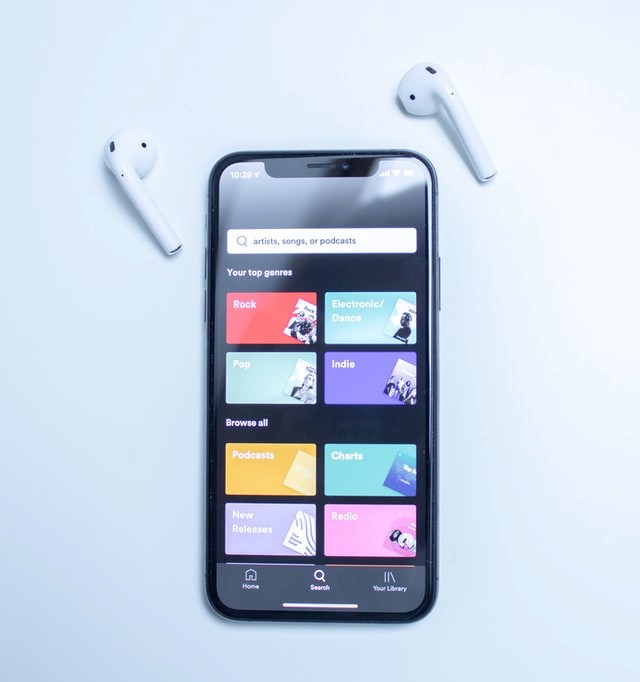
iTunes有声读物来自哪里?
iTunes在其商店中提供了无数的有声读物。 这就是为什么不仅音乐爱好者会去iTunes,甚至那些有很多东西要学习的人也会去iTunes。
但是,要获得这些有声读物并不容易。 获得它们的唯一方法是购买它们。 成本可能会有所不同,有些可以花XNUMX美元,而有些则可以高达XNUMX美元。
这些购买的有声读物将具有各种功能,例如书签、突出显示等。 幸运的是,如果您知道如何将 iTunes 有声读物转换为 MP3,则可以免费获得它们。
iTunes有声读物的格式是什么?
最初,有声读物本应具有MP3格式或 AAC格式,但如今它变得更加多样化。 有些将具有WMA格式,而另一些可能具有大多数人不熟悉的格式。
无论哪种方式,格式都将始终使用AAC或 高级音频编码 作为其编解码器。 现在,如果我们专门讨论iTunes有声读物,那么最常见的格式将是M4B,它也使用AAC作为其编解码器。
什么是M4B?
由于M4B使用AAC,因此它是一种有损压缩格式,这意味着它可以压缩文件中的数据以减小文件大小,而几乎没有质量损失。 此外,M4B代表 MPEG 4书,但是由于它是一种音频格式,因此可以假定它引用的是有声读物。
不幸的是,M4B格式是 DRM 受保护,因此无法免费分发这些文件。 但是,有一种解决方法,这全都取决于您是否可以使用第三方工具。
话虽如此,让我们继续讨论如何使用涉及第三方程序的最佳方法将 iTunes 有声读物实际转换为 MP3。
TuneSolo 苹果音乐转换器 是第三方程序,能够从iTunes收集高级ID标签,并使用所述数据下载文件。
它还可以将文件从一种格式转换为另一种格式,这使得它能够帮助您非常轻松地将 iTunes 有声读物转换为 MP3。

以下是此工具的主要功能:
现在你知道什么了 TuneSolo 是的,看看如何使用上述软件轻松地将 iTunes 有声读物转换为 MP3:
当然,我们有后续段落的详细信息。
打开 苹果音乐转换器 在你的电脑。 确保iTunes已安装在计算机上,因为它将成为音乐的来源。 在主页上,将列出音乐文件。 只需单击想要转换的iTunes有声读物的框,即可选择它们。

现在,在歌曲列表下面是输出设置。 在本节中,设置 输出 格式 和 编解码器 成 MP3。 您还可以更改其他设置,例如 输出质量 和其他。

设置完成后,请点击 转化率 下方的按钮。 这可能需要一段时间,但最终,您将在“完成”选项卡下看到结果。 在那里,您可以检查是否选择了正确的文件以及它们是否成功。
提示: 打开Apple Music Converter之前,请确保关闭Apple Music / iTunes。 在歌曲转换过程中,请不要在Apple Music / iTunes上进行任何操作。

尽管苹果确实不允许其用户免费分发文件,但它至少具有将 iTunes 有声读物转换为 MP3 的能力。 但是,它将无法删除 DRM 保护,因此您可以尽可能地进行转换。
这意味着您无法将转换后的iTunes有声读物传输到其他设备,例如Android或Windows PC。 只能将其传输到iTunes授权的设备或您已订阅的设备。
事不宜迟,以下是配置 iTunes 的步骤,以便您可以将 iTunes 有声读物转换为 MP3:
完成后,iTunes 已准备好将 iTunes 有声读物转换为 MP3。 只需按照以下步骤操作:
请注意: 举行 按Ctrl 如果您想选择多个标题, 转移 选择整行标题,或 按Ctrl + A 选择列表上的所有标题。

通常,您会在“下载”文件夹中找到转换后的iTunes有声读物。 但有时它也可能出现在iTunes文件夹中。 此外,尽管很不幸,但是您很可能会看到一条错误消息,说它是受保护的文件。
在这种情况下,您只能依赖第三方程序,例如 TuneSolo 将 iTunes 有声读物转换为 MP3。
毫无疑问,iTunes上有大量有用的有声读物。 不幸的是,它不像实体书那样容易获得。 毕竟,您只能通过购买获得它,但这真的是您唯一的选择吗?
现在您知道如何 将iTunes有声读物转换为MP3,转换购买的和免费的有声读物都应该非常容易。 这样,由于不再需要DRM保护,因此可以与您的朋友共享它。
版权所有©2025 TuneSolo Software Inc. 保留所有权利。
发表评论
1.你的名字
2.您的电子邮箱
3.您的评论
提交